如何在 Excel 中为表格命名
来源:云东方
2023-04-24 14:16:30
0浏览
收藏
偷偷努力,悄无声息地变强,然后惊艳所有人!哈哈,小伙伴们又来学习啦~今天我将给大家介绍《如何在 Excel 中为表格命名》,这篇文章主要会讲到等等知识点,不知道大家对其都有多少了解,下面我们就一起来看一吧!当然,非常希望大家能多多评论,给出合理的建议,我们一起学习,一起进步!
- 点击进入:ChatGPT工具插件导航大全
如果您使用多个表,命名它们会有所帮助,这样您就不会将 Table1 与 Table11 混淆。但是,当您重命名 Excel 表时,会有一些怪癖。
如果您想知道如何在 Excel 中命名表格,请按照以下步骤操作。
Excel 中的表格命名规则
在学习如何在 Excel 中命名表之前,了解哪些名称是允许的,哪些是不允许的,这一点很重要。
重命名 Excel 表格时,您需要遵守以下规则:
- 名称必须以字母、下划线或反斜杠开头。
- 其余字符可以是字母、数字、下划线或句点。
- 您不能使用名称“C”、“c”、“R”或“r”,因为它们是 Excel 中指定的快捷方式。
- 单词之间不能使用空格。将单词放在一起或使用下划线或句点分隔它们。
- 您不能将单元格引用用作表名。
- 您最多有 255 个字符。
- 每个表名必须是唯一的。
- 字符相同但大小写不同的表名,如TABLE和table,视为同名。
如何使用表格工具在 Excel 中命名表格
既然您知道了命名表的规则,那么您就可以重命名它们了。如果您使用的是 Windows 或 Mac,则该过程略有不同。
如何在 Windows 上的 Excel 中重命名表格
在 Windows 上重命名 Excel 表格:
- 单击要重命名的表中的任意位置
- 确保您位于“表设计”选项卡上。
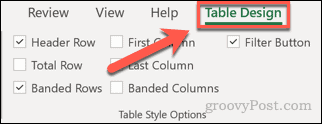
- 在“表名 ”框中单击您的表名。

- 突出显示整个表名。
- 输入表的新名称,然后按 Enter。
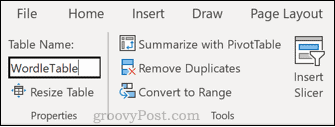
- 如果您违反了上述任何规则,您将看到一条消息,表明您的表名无效。
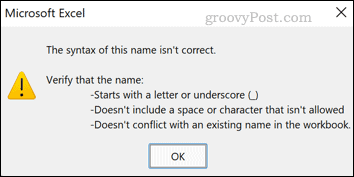
- 输入不同的名称,然后再次按 Enter 以保存表名称。
如何在 Excel for Mac 中重命名表格
在 Mac 上的 Excel 中重命名表格:
- 单击要重命名的表格中的单元格。
- 现在单击表格 选项卡。

- 单击 表名称 框,然后突出显示整个名称。
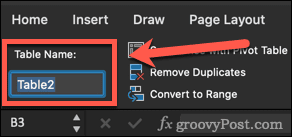
- 输入新的表名并按Enter。
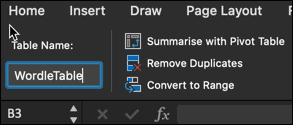
- 如果您的表名不符合上面列出的规则,您将看到一个弹出窗口,解释为什么不允许使用该名称。使用有效的表名重复步骤 4。
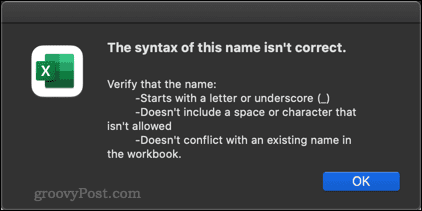
如何导航到 Excel 中的表格
为表格命名后,您可以使用 地址 栏快速导航到任何表格。
要导航到 Excel 表格:
- 单击 地址 栏中的向下箭头。
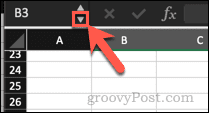
- 现在从下拉列表中单击要导航到的表的名称。
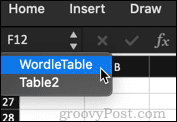
- Excel 将导航到您的表格。即使表格在不同的工作表上,这也有效。
成为 Excel 表格大师
当您在一个电子表格中处理许多不同的表格时,知道如何在 Excel 中命名表格可以让生活更轻松。
还有其他技能也可以提供帮助。人们对电子表格技能提出的最常见问题之一是您是否可以在 Excel 中使用数据透视表。有充分的理由;数据透视表可让您快速轻松地获得对数据的宝贵见解。您不仅需要知道如何创建它们,还需要知道如何在 Excel 中刷新数据透视表。
本篇关于《如何在 Excel 中为表格命名》的介绍就到此结束啦,但是学无止境,想要了解学习更多关于文章的相关知识,请关注golang学习网公众号!
版本声明
本文转载于:云东方 如有侵犯,请联系study_golang@163.com删除
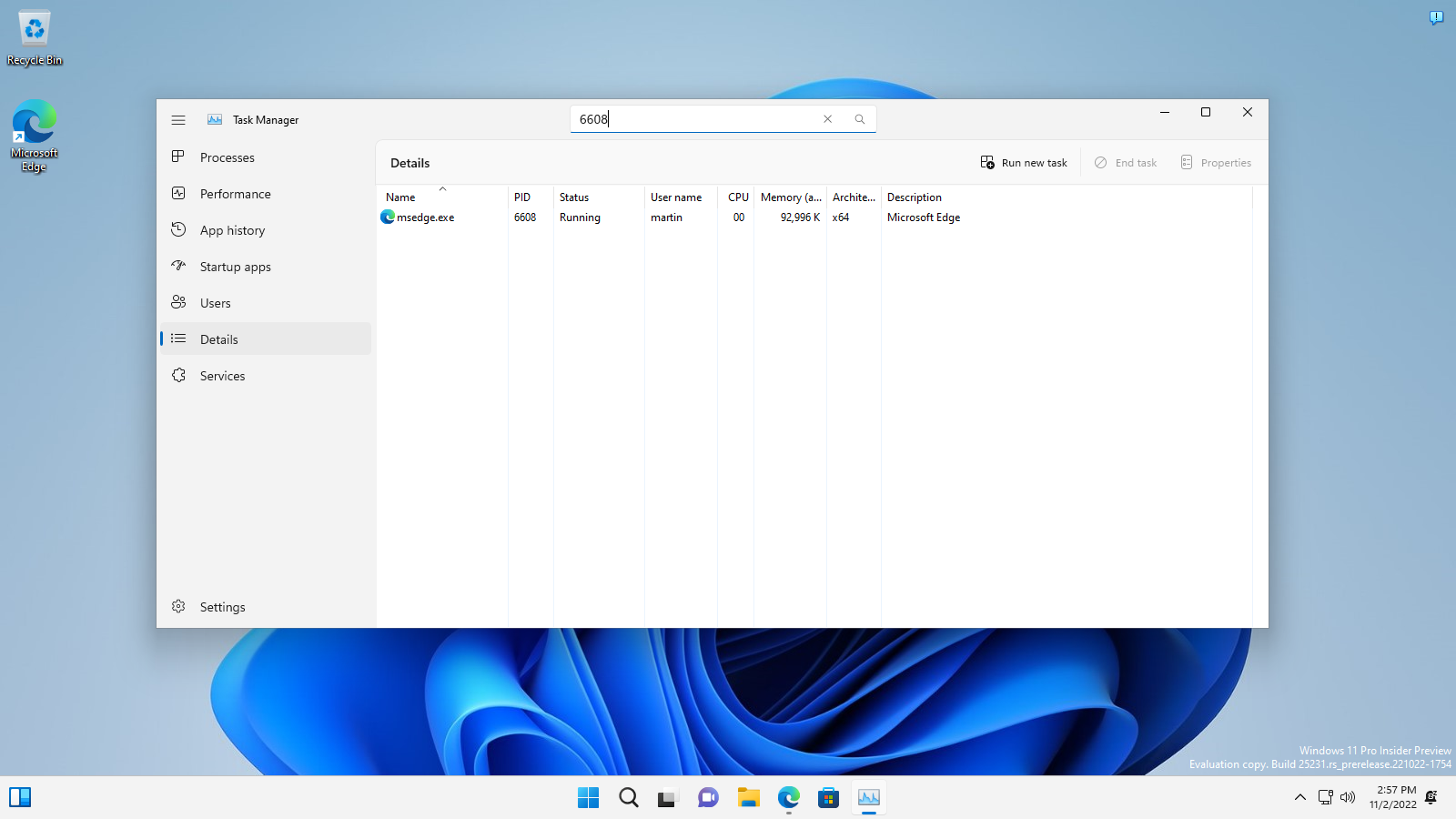 Windows 11 任务管理器可能很快就会有搜索功能
Windows 11 任务管理器可能很快就会有搜索功能
- 上一篇
- Windows 11 任务管理器可能很快就会有搜索功能

- 下一篇
- 作弊神器?多所日本大学警告学生不得使用 ChatGPT
查看更多
最新文章
-

- 文章 · 软件教程 | 7小时前 |
- Windows默认打开此电脑设置方法
- 133浏览 收藏
-

- 文章 · 软件教程 | 7小时前 |
- 蓝湖官网会员登录及特权全解析
- 216浏览 收藏
-

- 文章 · 软件教程 | 7小时前 |
- Win11触摸板驱动安装方法详解
- 134浏览 收藏
-

- 文章 · 软件教程 | 7小时前 |
- Win11截图快捷键设置教程
- 312浏览 收藏
-

- 文章 · 软件教程 | 7小时前 |
- Win10步骤记录器使用方法与教程
- 125浏览 收藏
-

- 文章 · 软件教程 | 7小时前 |
- 百度地图交通显示错误怎么解决
- 460浏览 收藏
-

- 文章 · 软件教程 | 7小时前 |
- Win11关闭自动更新设置教程
- 320浏览 收藏
-

- 文章 · 软件教程 | 7小时前 |
- 夸克浏览器阅读入口及网址推荐
- 264浏览 收藏
-

- 文章 · 软件教程 | 7小时前 |
- Windows10清除历史记录步骤
- 338浏览 收藏
查看更多
课程推荐
-

- 前端进阶之JavaScript设计模式
- 设计模式是开发人员在软件开发过程中面临一般问题时的解决方案,代表了最佳的实践。本课程的主打内容包括JS常见设计模式以及具体应用场景,打造一站式知识长龙服务,适合有JS基础的同学学习。
- 543次学习
-

- GO语言核心编程课程
- 本课程采用真实案例,全面具体可落地,从理论到实践,一步一步将GO核心编程技术、编程思想、底层实现融会贯通,使学习者贴近时代脉搏,做IT互联网时代的弄潮儿。
- 516次学习
-

- 简单聊聊mysql8与网络通信
- 如有问题加微信:Le-studyg;在课程中,我们将首先介绍MySQL8的新特性,包括性能优化、安全增强、新数据类型等,帮助学生快速熟悉MySQL8的最新功能。接着,我们将深入解析MySQL的网络通信机制,包括协议、连接管理、数据传输等,让
- 500次学习
-

- JavaScript正则表达式基础与实战
- 在任何一门编程语言中,正则表达式,都是一项重要的知识,它提供了高效的字符串匹配与捕获机制,可以极大的简化程序设计。
- 487次学习
-

- 从零制作响应式网站—Grid布局
- 本系列教程将展示从零制作一个假想的网络科技公司官网,分为导航,轮播,关于我们,成功案例,服务流程,团队介绍,数据部分,公司动态,底部信息等内容区块。网站整体采用CSSGrid布局,支持响应式,有流畅过渡和展现动画。
- 485次学习
查看更多
AI推荐
-

- ChatExcel酷表
- ChatExcel酷表是由北京大学团队打造的Excel聊天机器人,用自然语言操控表格,简化数据处理,告别繁琐操作,提升工作效率!适用于学生、上班族及政府人员。
- 3219次使用
-

- Any绘本
- 探索Any绘本(anypicturebook.com/zh),一款开源免费的AI绘本创作工具,基于Google Gemini与Flux AI模型,让您轻松创作个性化绘本。适用于家庭、教育、创作等多种场景,零门槛,高自由度,技术透明,本地可控。
- 3433次使用
-

- 可赞AI
- 可赞AI,AI驱动的办公可视化智能工具,助您轻松实现文本与可视化元素高效转化。无论是智能文档生成、多格式文本解析,还是一键生成专业图表、脑图、知识卡片,可赞AI都能让信息处理更清晰高效。覆盖数据汇报、会议纪要、内容营销等全场景,大幅提升办公效率,降低专业门槛,是您提升工作效率的得力助手。
- 3464次使用
-

- 星月写作
- 星月写作是国内首款聚焦中文网络小说创作的AI辅助工具,解决网文作者从构思到变现的全流程痛点。AI扫榜、专属模板、全链路适配,助力新人快速上手,资深作者效率倍增。
- 4571次使用
-

- MagicLight
- MagicLight.ai是全球首款叙事驱动型AI动画视频创作平台,专注于解决从故事想法到完整动画的全流程痛点。它通过自研AI模型,保障角色、风格、场景高度一致性,让零动画经验者也能高效产出专业级叙事内容。广泛适用于独立创作者、动画工作室、教育机构及企业营销,助您轻松实现创意落地与商业化。
- 3839次使用
查看更多
相关文章
-
- pe系统下载好如何重装的具体教程
- 2023-05-01 501浏览
-
- qq游戏大厅怎么开启蓝钻提醒功能-qq游戏大厅开启蓝钻提醒功能教程
- 2023-04-29 501浏览
-
- 吉吉影音怎样播放网络视频 吉吉影音播放网络视频的操作步骤
- 2023-04-09 501浏览
-
- 腾讯会议怎么使用电脑音频 腾讯会议播放电脑音频的方法
- 2023-04-04 501浏览
-
- PPT制作图片滚动效果的简单方法
- 2023-04-26 501浏览






